최근에 멜론에서 매우 유용한 가격할인 행사를 하는 것을 발견했습니다. 2개월 동안 멜론 스트리밍 클럽을 월 100원에 이용할 수 있는 혜택입니다. 물론 3달째 부터는 7900원을 지불해야 하지만 3달동안 3천원이 안되는 가격에 스트리밍으로 자유롭게 음악을 들을 수 있습니다. 하지만 대부분의 멜론 상품들과 마찬가지로 처음 1~2달이 지나면 해지할 필요성이 생깁니다. 굳이 번거롭긴 하지만 추후에 할인을 더 받기 위해서 일부러 해지하는 것도 괜찮은 전략입니다. 오늘은 멜론 스트리밍 클럽 해지에 대해 알아보겠습니다.
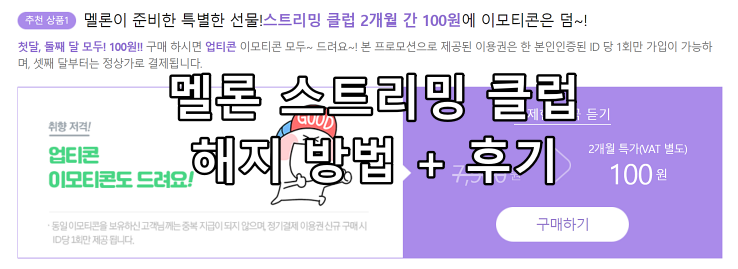
멜론 스트리밍클럽 해지 방법
그럼 지금부터 멜론 스트리밍 클럽을 해지하는 방법에 대해 소개하겠습니다. 제가 소개해드리는 방법대로 따라오시면 쉽게 해지하실 수 있을 것 같습니다.
우선 로그인
우선 해지를 위해서 멜론 홈페이지에 로그인합니다. 로그인을 하면 현재 사용 중인 서비스 정보가 바로 나오게 됩니다. 우리는 스트리밍 클럽 사용중 이라고 나올 것 입니다. 이 부분을 눌러줍니다.
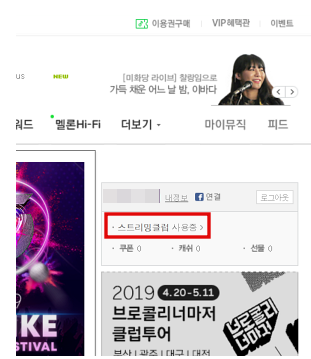
이용권 해지 신청
스트리밍클럽 사용중을 누르면 내 이용권/결제정보가 나타납니다. 우측 상단쯤 보면 이용권 해지신청 메뉴가 있습니다. 이용권 해지 신청을 클릭합시다.
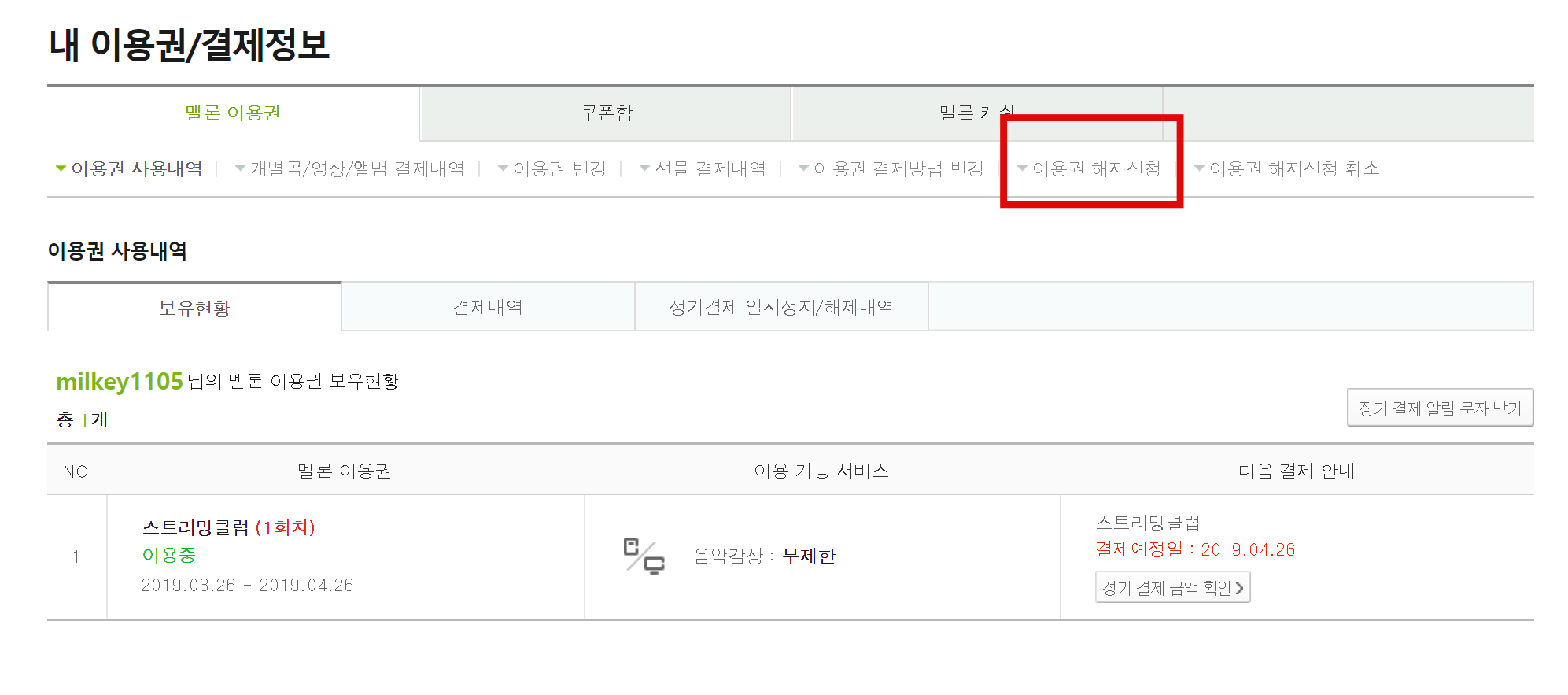
추가 인증
이용권 해지신청을 위해선 비밀번호를 한 번 더 입력하여 추가 인증을 받아야합니다.

비밀번호를 입력하셨다면 보기 쉽게 해지 신청하기 버튼이 있습니다. 우측에 있는 해지 신청 버튼을 눌러주면 해지가 진행되게 됩니다. 생각보다 매우 쉽게 진행할 수 있는 작업이었습니다.
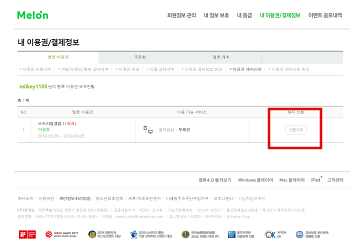
이벤트 때문에 해지가 안된다.
하지만 저처럼 이벤트에 참여하신 분들이라면 신청하기 불가 안내가 나오게 됩니다. 가입일로부터 67일이후에 해지할 수 있는 조건으로 가입했기 때문에 당장 해지가 안 될 수 있습니다. 아래와 같은 메세지가 뜨면서 말이지요.
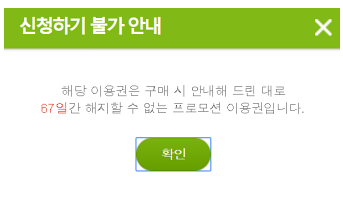
위와 같은 경우 67일간 기다린 후 해지하셔야 합니다. 67일 뒤라고 해도 4번째 결제일까지는 20일 이상 남았기 때문에 정확히 해지 날짜를 지켜야 하는 것은 아닙니다. 저와 같은 100원 특가로 구매하신 분들이라면 아래와 같은 조건이 적용됩니다.
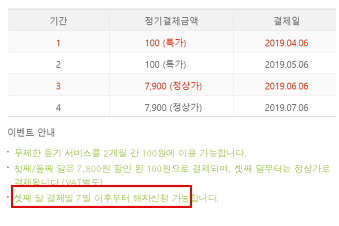
이상 오늘은 멜론 스트리밍 클럽 해지 방법에 대해 알아보았습니다. 감사합니다.
'IT팁' 카테고리의 다른 글
| 지메일 발송 취소 쉽게 되네요 (0) | 2020.12.06 |
|---|---|
| HWP 파일 열기 방법: 뷰어 다운로드도 필요 없어요 (0) | 2020.12.05 |
| 아이맥 전원 버튼 위치 쉽게 찾아보기 (1) | 2020.12.05 |
| 캐시비 잔액조회 및 환불 쉽게 하는 방법 (0) | 2020.12.04 |
| rufus 윈도우7, 윈도우10 설치 USB 만들기 5분만에 완성 (0) | 2020.12.04 |




댓글